吼~
這篇報導真的害吉米被追著滿街跑...
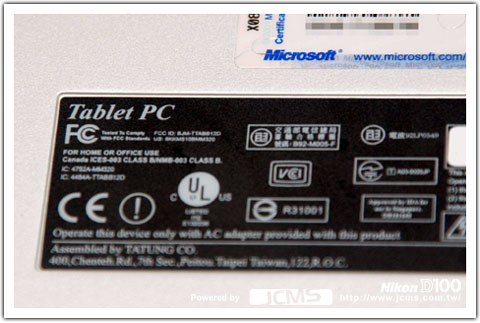
萬萬沒想到大家對平版電腦這麼有興趣...
真的是萬萬沒想到...因為老實說,吉米並不看好這類型的產品...
因為吉米自己有一台ACER的C100平版電腦...
我可不是沒有買才在那裡喊爛喔~
而是我真的有買,真的用過之後,才有權利說...我這台很爛...
前幾週...

伙伴弄來了一台機器給我測試...
先不管其他東西怎樣...

這個樣子看吉米丘上的電子報,才是王道啊~ 哈哈~ 宇宙讚的哩~
其實很多人很想推翻傳統閱讀方式與習慣,是可以這麼做,但是若把科技改過來迎合這樣的習慣,不是更快、更受用嗎?
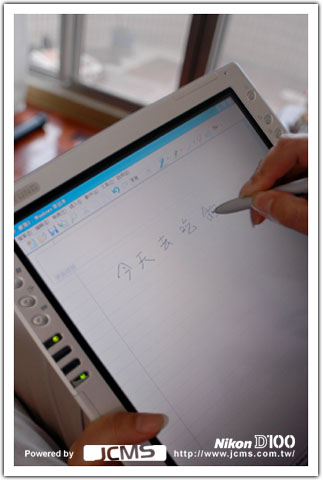
所謂平版電腦,用吉米丘上的白話文來解釋,就是「直接用你的LCD螢幕」當電腦,直接在上面寫,直接在上面畫,取代鍵盤輸入...這樣夠清楚吧~
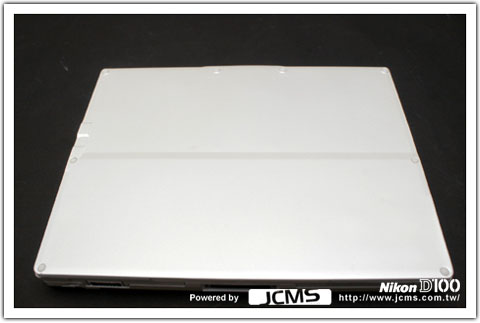
這就是今天的主角,天機....天機不可洩漏的天機...吉米今天冒生命危險洩漏給大家知道...
哈哈~

保護蓋打開後,直接印入眼簾的就是乾淨俐落的設計,以及這塊大辣辣的LCD「磁感」螢幕,12吋的喔~(1024*768)夠大片吧~比起我家的C100塊10吋的LCD...唉~我真想直接把他丟在垃圾桶裡面...(為什麼不說是觸控螢幕?因為並不能像PDA一樣,用手指去碰就能控制)...

乾淨俐落的設計,在國內產品實在難得見到...從上而下為加密、開始按鈕、手寫筆記本、虛擬鍵盤等專屬功能按鍵...

也就是說,按下虛擬鍵盤的按鈕的時候,螢幕下方就會出現這個虛擬鍵盤出來讓你使用...再按一下,他就識趣的自己滾一邊去...不來打擾你...你也不用再去找叉叉來把他關掉...

接著的是四個狀況顯示燈,分別是電源使用狀況、硬碟狀況、充電狀況、無線網路狀況的燈號顯示...

平常是藏於鏡面的面版下,很簡潔...值得讚賞[

有人很好奇的問,規格是什麼...這兩張貼紙,就已經把大致上的規格,說清楚了...

當然,他旁邊的網路線、電話線、USB2.0的接口怎麼能缺席

標準的PCMCIA接槽,更是不可少的配備,不過我要在這裡說,他沒有內建其他讀卡機接口,有些電腦會有SD甚至六合一七合一的讀卡接口,這裡沒有,不過我覺得那不重要,因為只要有PCMCIA接口,隨便你要什麼ADAPTER,都買的到,何必執著於這一點呢?就像我也有六合一讀卡機,但是讀來讀去,還不是都在讀我自己的CF卡,其他的MS、SD、MMC根本用不到兩次...
有啦~我有S社的配備,所以MS卡是一定要的...

磁感筆就藏在這邊...

至於右手邊有什麼按鈕呢?當然最重要的電源按鈕是一定要的,接著分別是你常用的到一些功能,例如旋轉桌面,讓你從傳統的橫式桌面,轉成直式桌面,還有就是關閉程式的按鈕,Fn按鈕,以及無線網路的開關,這裡的按鈕,都要按下持續三秒鐘以上才能啟動或關閉,因為擔心你誤觸到的貼心設計...

再往下看,這個小豆子,就是類是IBM上面的那顆紅色的專利搖桿一樣,讓你在看網頁的時候,不用再去用筆拉動,用你「正好」握在那邊的右手拇指去推他就可以了...

而這一面的邊邊就是連接外部設備的接腳...

這個也是...

正上方的紅外線收發區,耳機麥克風,以及火線的連接口,最重要的VGA輸出接頭也在這裡...

整台機器的厚度...是的,就是你看到這樣厚而已...這裡也有一個USB2.0的接口...以及電源線接口

翻過來給你看,就是這樣...出乎意料的沒什麼貼紙...

既然是平版電腦,他就應該是這樣用...
翹著腳坐在舒服的沙發,或是床上,透過無線網路,做你本來應該做的事情...
什麼?[你不知道新的MSN也支援手寫輸入嗎?連最新的OFFICE2003都將手寫輸入納入基本功能,讓你可以圈點人家的文章,若你學生的考卷都是數位檔案的話...

吉米丘上的電子報,就是這樣看才爽...

Mobile01這樣看,更爽...

平版電腦到底要怎麼應用...其實就看各行業的整合方案如何推,可以手寫,可以提著走...

甚至直接DEMO給客戶看SAMPLE...隨你高興...

是啦~這個據說是跟WACOM合作的磁感筆跟介面,我就覺得用起來很熟悉,除了有255階的壓力感應之外,這個螢幕喔~不用再貼螢幕保護貼啦~
吼~你擔心你的指紋會上去嗎?根本不用煩惱,甚至整張臉趴上去,除非你的臉油油要先用吸油紙吸一下,不然很難要在上面看到你的容貌...
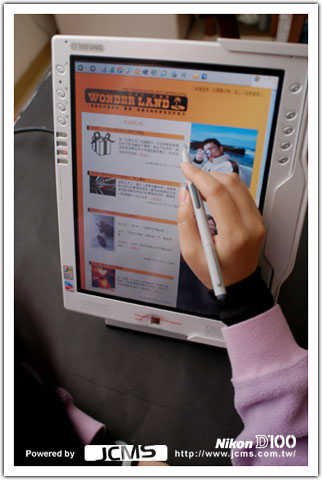
這個螢幕這樣的作法我很稱讚,為什麼,因為既然是手寫,想當然爾你整個手都會上去,難道已經到二十一世紀,我用電腦還要學古人用毛筆寫字一樣,手掌要端正,手掌離紙高一吋...別鬧了好不好...你就直接靠在上面,盡情的寫吧~他有抗刮耐壓處理...
不像吉米我的C100的觸控螢幕,不小心壓到,就壞了,修理費用近兩萬元,那就只好當家機,回家吃自己...自己在買台17吋LCD螢幕給他,至少看起來舒服太多了...

是吧~在這個繪圖版的領域,WACOM絕對是王道,吉米是非WACOM不用的...而這裡若跟WACOM結合,那就是走向非常正確的一條路喔~
來來來,接著來說一些不一樣的地方...

這個天機,裡面多了一個生物檢測設備,就是指紋辨識器...是的,這絕對比ACER那個SMART CARD的IDEA好,為什麼?因為我總是擔心那張卡會丟掉,所以不敢使用他,現在改用你的指紋來作為辨識基礎,那...不會再弄丟了吧?

放大一點給各位瞧一瞧,但其實這個SENSOR還是有點小...手指頭大一點的人可能有點吃力...

你可以把你的文件加密、檔案加密、甚至整台機器加密...別人想看...除非他有你的手指頭...

順便給各位看看藍色機種是怎樣...

左邊

右邊...

就是這樣...
還啦~繼續說配件篇...
記得這台機器有個上蓋保護螢幕對吧...這個保護蓋翻過來...

就是這樣鍵盤就在這裡啦~ 哈哈~真是太強了...

把底座掀起,準備金剛合體囉~

他還有一個TOUCH PAD可以用喔~可以收納於右上角的位置...但你或許會說,若偶素左撇子怎麼辦?[

沒關係拿起來翻轉一下...

左手版就完成了...

哎呀~被大家偷看到,這就是金剛合體後的狀況...

若你想把他當一般NB對待的話,他就是這樣...

後面是這樣...

甚至若你只是要有個人幫你撐著這個螢幕,你還可以斜放成這樣..

鍵盤該是怎樣...

他就是該這樣...卡筍、燈號什麼都有...
唯一可惜的是,用鍵盤的時候,你不能翻轉過來變成直立式使用...

若你想要這樣搞,那你就得搭配他另一個配件DOCK船塢...

很多人有買高階NB都知道,都有DOCK可以買,下面可以讓你在回家使用的時候,擁有更強大的功能...

有DVD COMBO...

更多的USB接口讓你接印表機、掃描器、等一堆有的沒有的,甚至還有一組VGA,讓你接另一個顯示器...

最重要的是,後面可以讓你調整角度...

你高興幾度就調幾度...

當然接上USB鍵盤、USB滑鼠,他不是跟你的座上機一樣,沒有差別哩~

而且喔~若你是繪圖工作者,你甚至就可以直接畫起來了,不用再透過數位板,憑「感覺」、「想像」來作畫...

甚至就直接轉個90度,直接直著來...
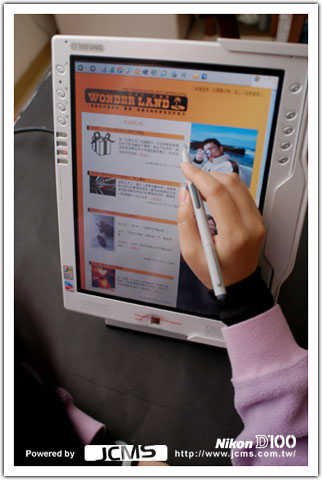
這樣用起來真的很過癮...

是吧~你看GRACE在竊笑的樣子...

用畢之後,感應筆請記得收回這裡...

當然他的配件也很多,各式各樣的皮套包包

還有這種隨身包...
是吧~還不錯哩~

這個東西就是這樣,看你要怎麼應用他囉~

我相信說到這裡大家一定關心這個天機,到底是哪家的產品...
是的,你沒看錯,跟你家電鍋上面的的MARK長一樣,而且是一模一樣...
而且據說未來只能在他們的服務站,才看的到這個產品...
他們真應該另闢一個品牌來賣這個資訊產品,而不要肖想用延伸品牌來延續戰火...
沒有人,會想到買電腦要買這個牌子的...
更沒有人,想把電腦拿出去使用的時候,縱使機器再棒,然後被別人笑什麼牌子不好買,買這個牌子...
品牌衍生產品的策略,現在已經不適用了,甚至把他撕掉,都還比較好賣...
然後產品網站,寧願沒有,也千萬不要隨便亂搞就上,這樣是搞死自己搞死產品的一種作法...
更不要貿然去打廣告,不然,只是又變成另一個笑柄...唉~
難為了這台好機器...
這台機器報價68K,不含DOCK,但含那個上蓋鍵盤...
那個DOCK報價好像是18K的樣子...
另外,大家很關心的無線投影功能

這是要另外購買的機器喔~很不錯的IDEA

他看起來,就像一個無線AP

說穿了,他就是內含CPU的多功能無線AP...

也就是說,你的簡報環境,例如會議室,不用專門買一台電腦餵給投影機吃,只要買一台這個機器,網路線接上去、投影機接上去,就好了...
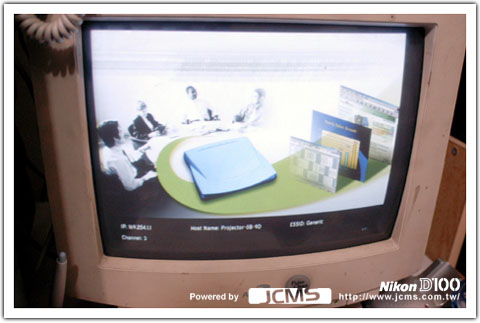
開機後,會顯示這樣的狀態畫面,吉米沒有投影機,所以用螢幕來做模擬畫面...

也就是說,當你帶著你的電腦進會議室,準備要簡報的時候,透過無線網路傳輸(記住喔~他那台機器就是一台無線AP)
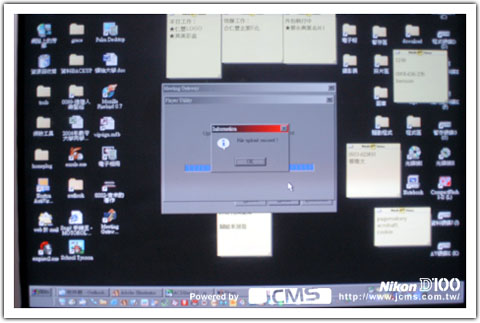
只要跑一下他所附的程式
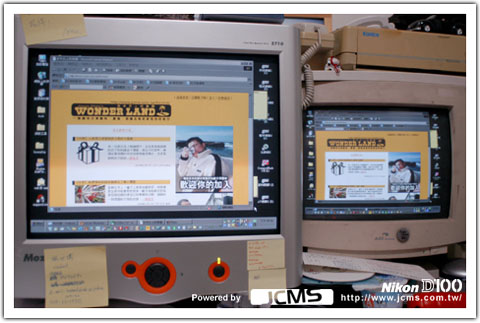
不用任何接線,馬上投影機投出去的畫面,就跟你手上電腦的桌面一模一樣...
吉米TRY過了,走實體線路來說,播放POWERPOINT、EXCEL等不是連續動畫類別的內容,都很讚...
播放FLASH動畫也沒有問題
但無法播放連續影片...
若使用無線連接,播放FLASH有時候會有LAG,基本上還好...
當然你也可以直接把POWERPOINT檔直接丟到這台機器上面去,直接跑,這樣效果最好啦~
不過這台報價要28K...@@|||
IDEA是不錯啦~但價格時在...
他的規格大約如下
CPU:PENTIUM M 1.2G Centrino
OS: WINDOWS XP Pro TabletPC edition
RAM基本256MB,最大1GB,(註:內銲256MB,及一個外接插槽,若要推到極限,必須送回原廠將原本的256MB移除,改銲512MB記憶體,在外插一個512MB即可;所以若你不想這麼改,那最大記憶體將是768MB)
晶片組:Intel 855GM
硬碟內建為40GB
解析度1024*768
通訊連結: 10/100 乙太網路、802.11b、56K MODEM、紅外線
顯卡內建,並SHARE主記憶體
最後啊~
據說很多人想要敗,想要團購...
我來問問CONTACT有沒有辦法有漂亮的價格...

